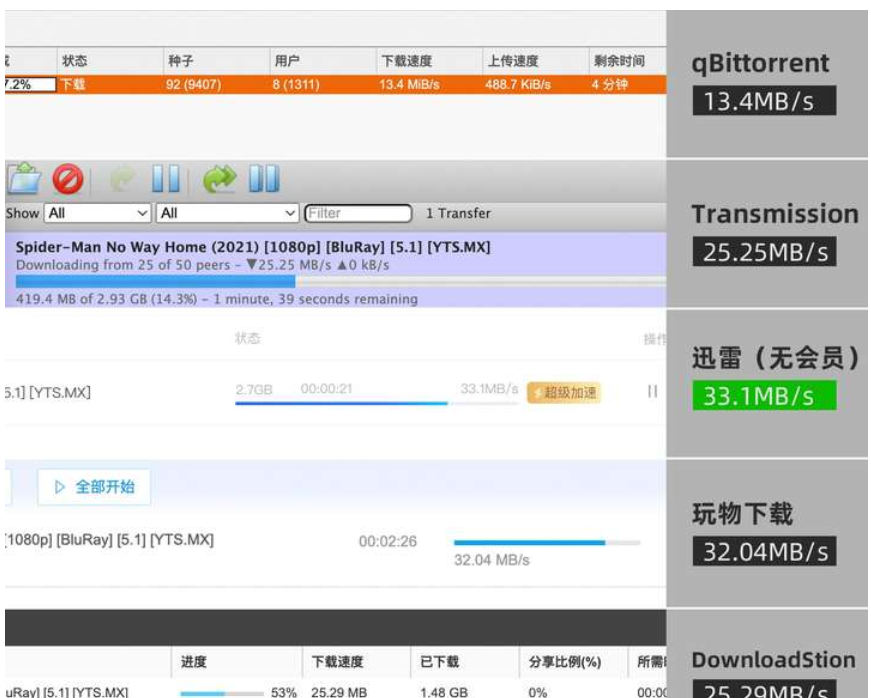目录
关键词:群晖玩法、群晖下载工具
一、Transmission(简称:TR)
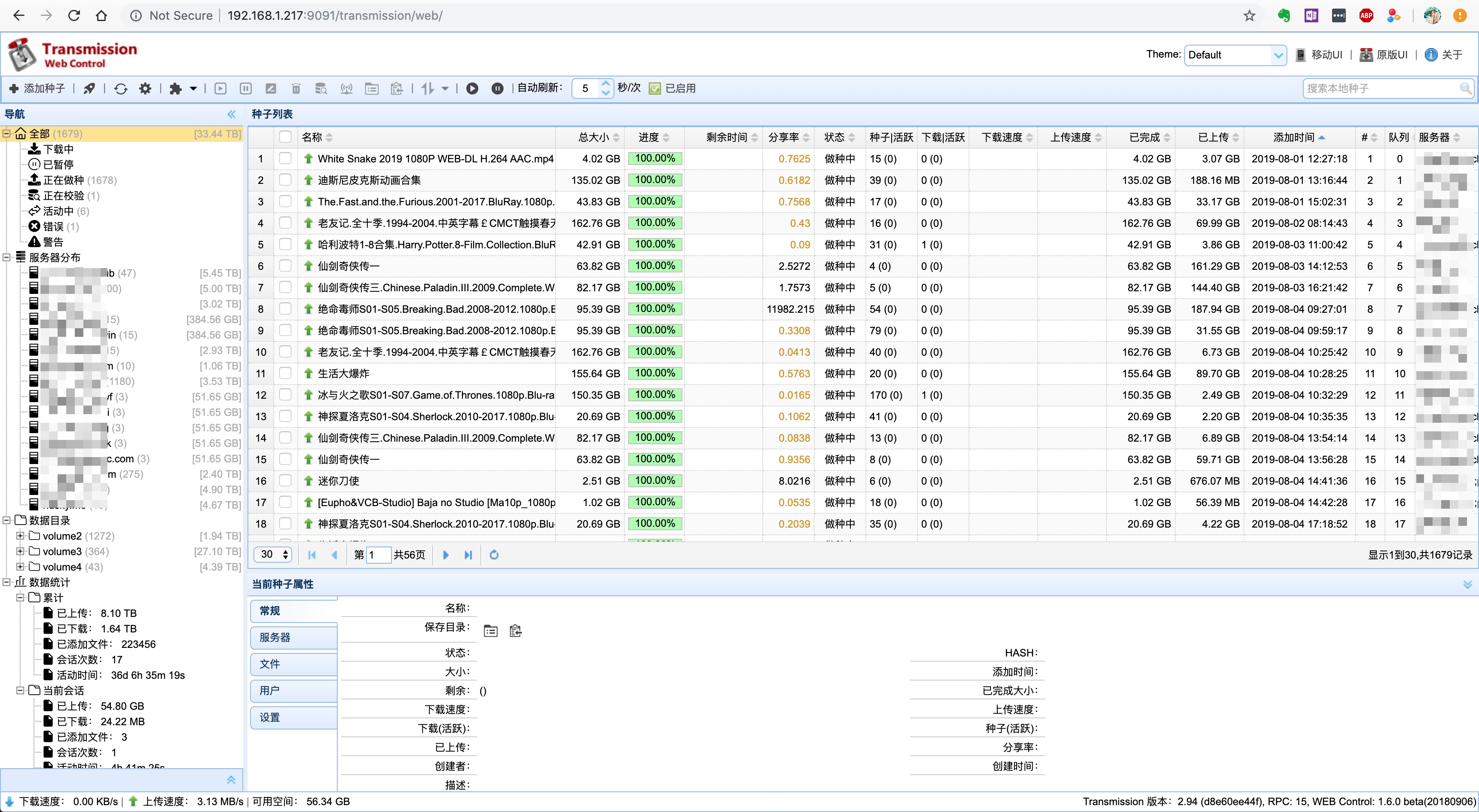
玩PT的人,大多用TR来做保种的神器,主要是资源占用小,是几乎所有 PT 站点保种首选工具;
优点:
- 占用系统资源比较少;
- 非常适合PT保种,万种大佬就是用的它;
缺点:
- 不能跳过校验;
- 有文件正在校验时,不能启动下载任务;
- 多站点辅种时,会经常导致红种;
二、qBittorrent(简称:QB)
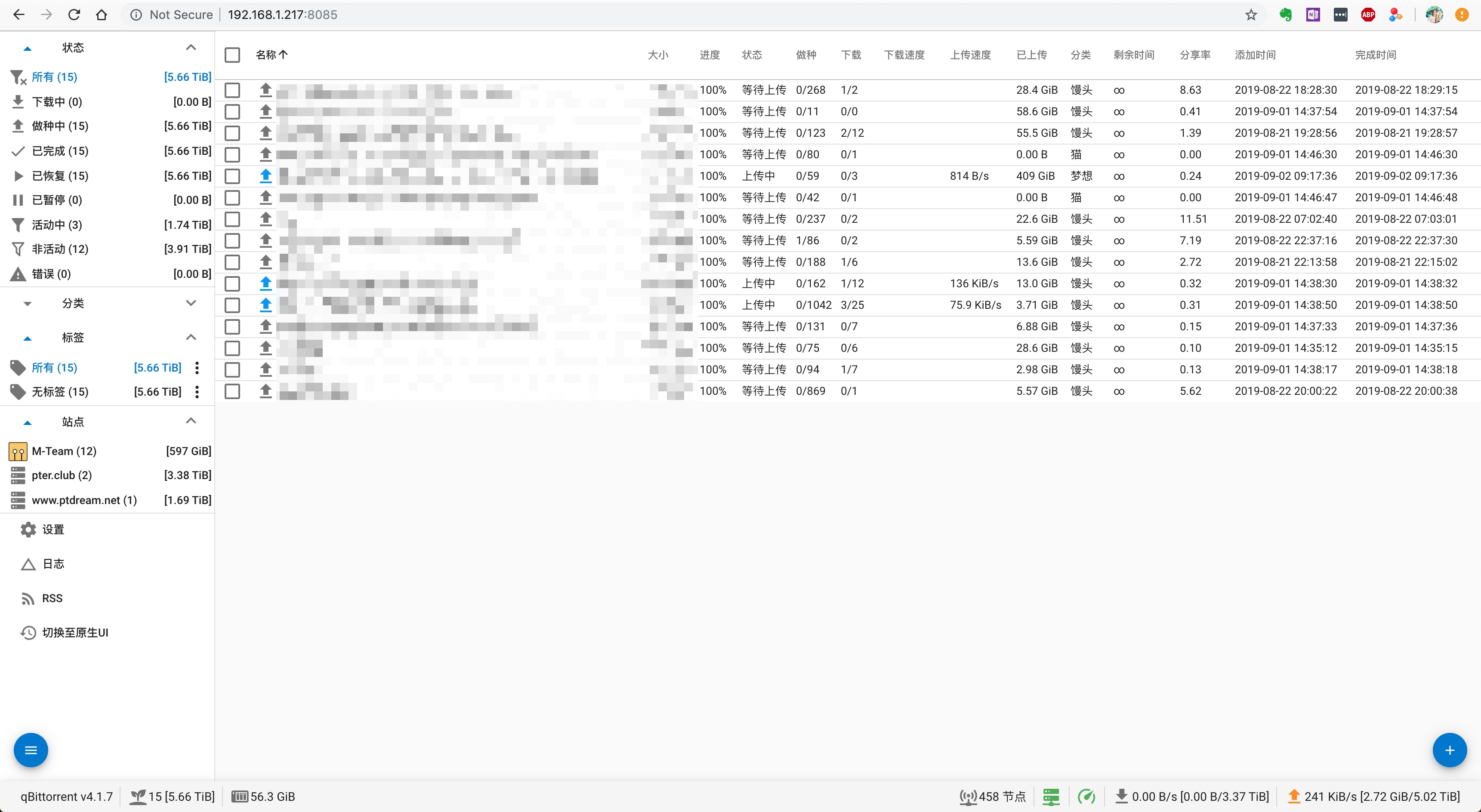
PT站热种抢上传的必备神器,推荐使用4.1.7版本,目前最新版本是4.2.5。下载地址:https://dl.gxnas.com:1443/index.php?dir=/黑群晖/群晖套件
安装方法
- 首先确认已启动
admin用户。此套件默认运行用户为 admin,所以不启用可能会导致安装后无法运行。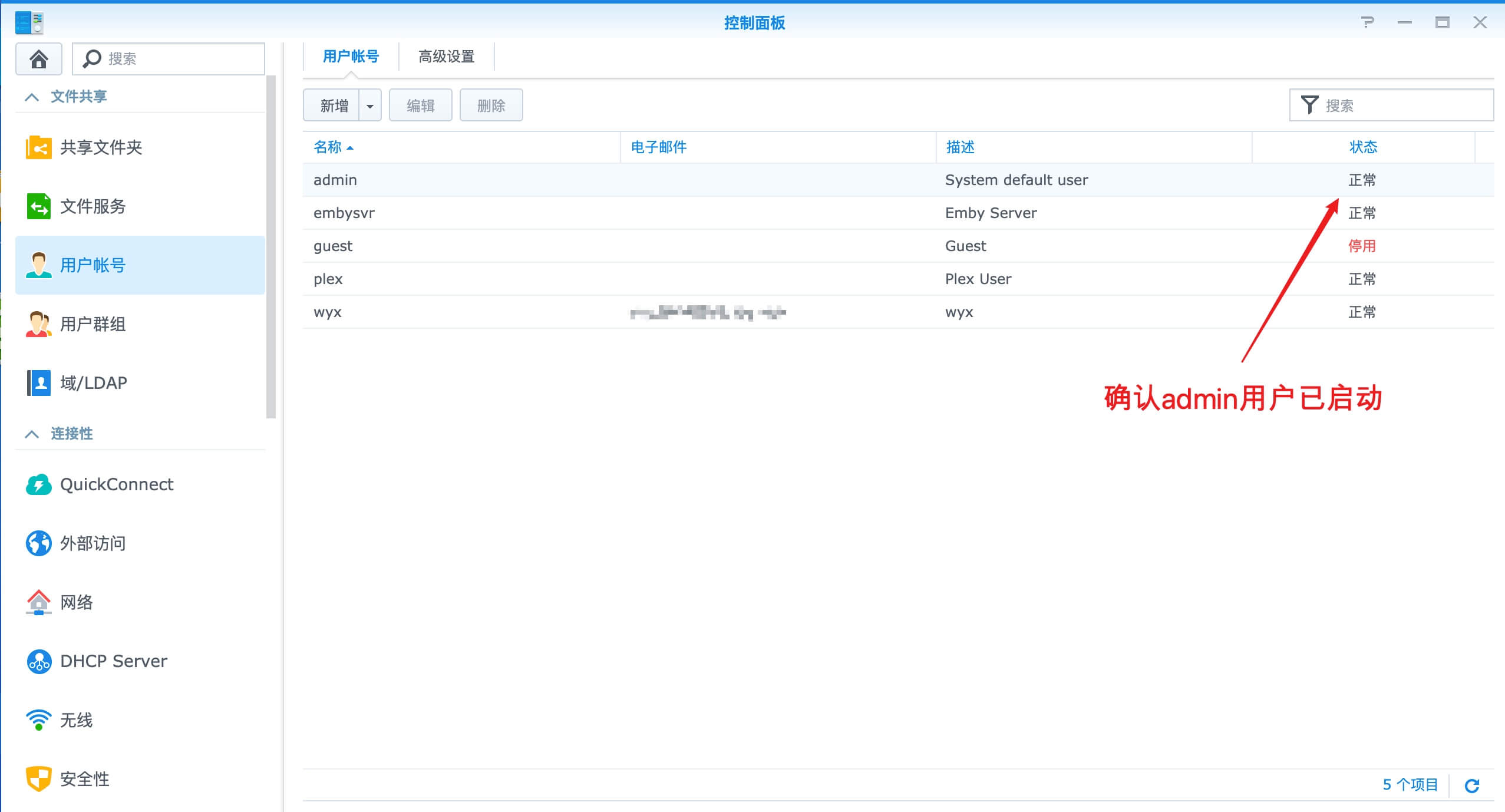
- 开启家目录。因为套件的配置文件、种子文件、校验文件等都是默认存放在家目录
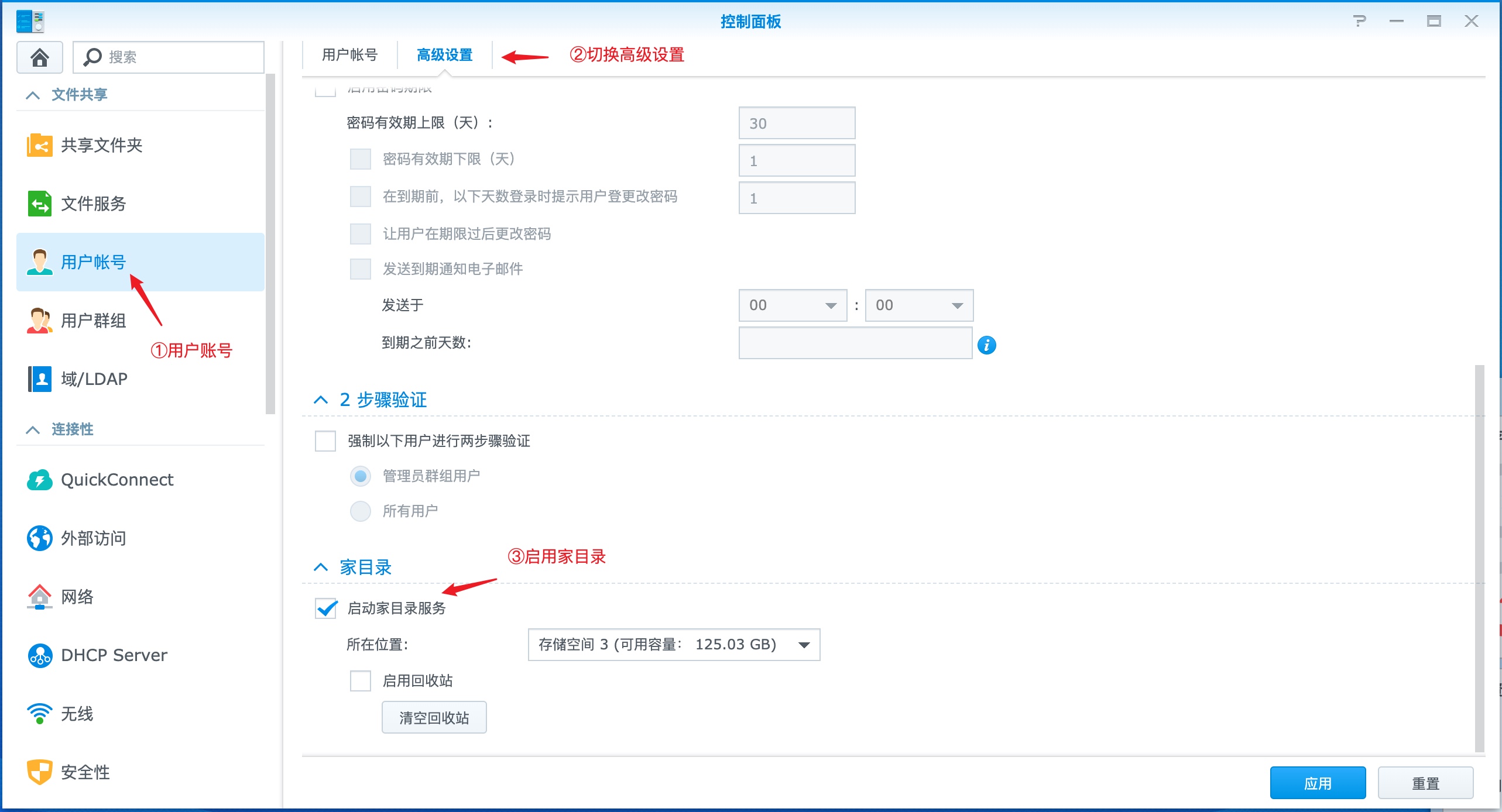
- 检查家目录下的
admin文件夹权限是否正确。不放心的小伙伴可以在权限选项卡再确认下 admin 是否拥有完全控制的权限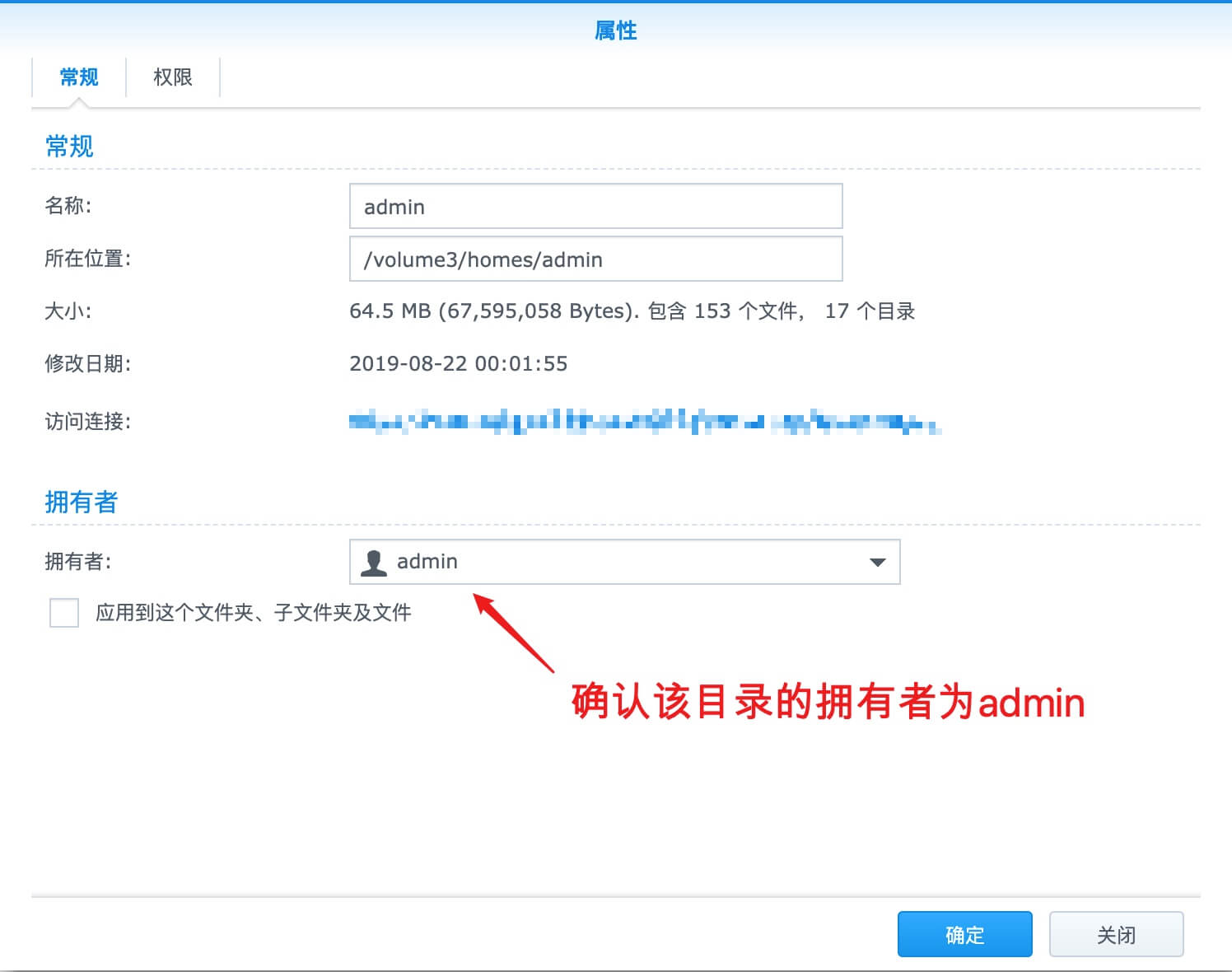
- 在套件中心手动安装 qBittorrent 套件
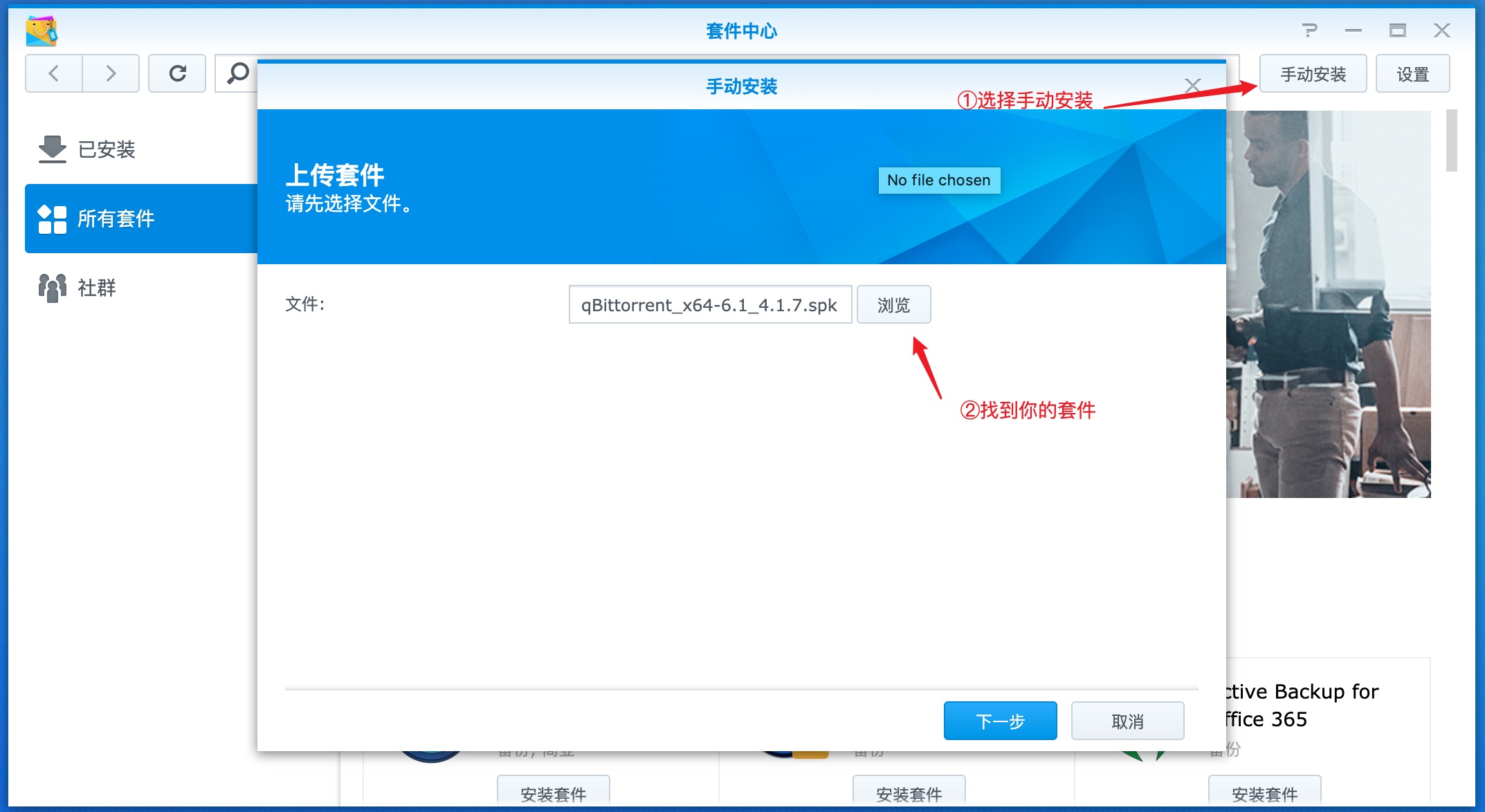
- 安装完后,在套件列表里点击即可打开网页控制界面(有人说安装后界面打不开的,自己在地址栏尾巴的端口号加一个符号/就行了,比如:http://192.168.1.217:8085/ )。默认用户名
admin密码adminadmin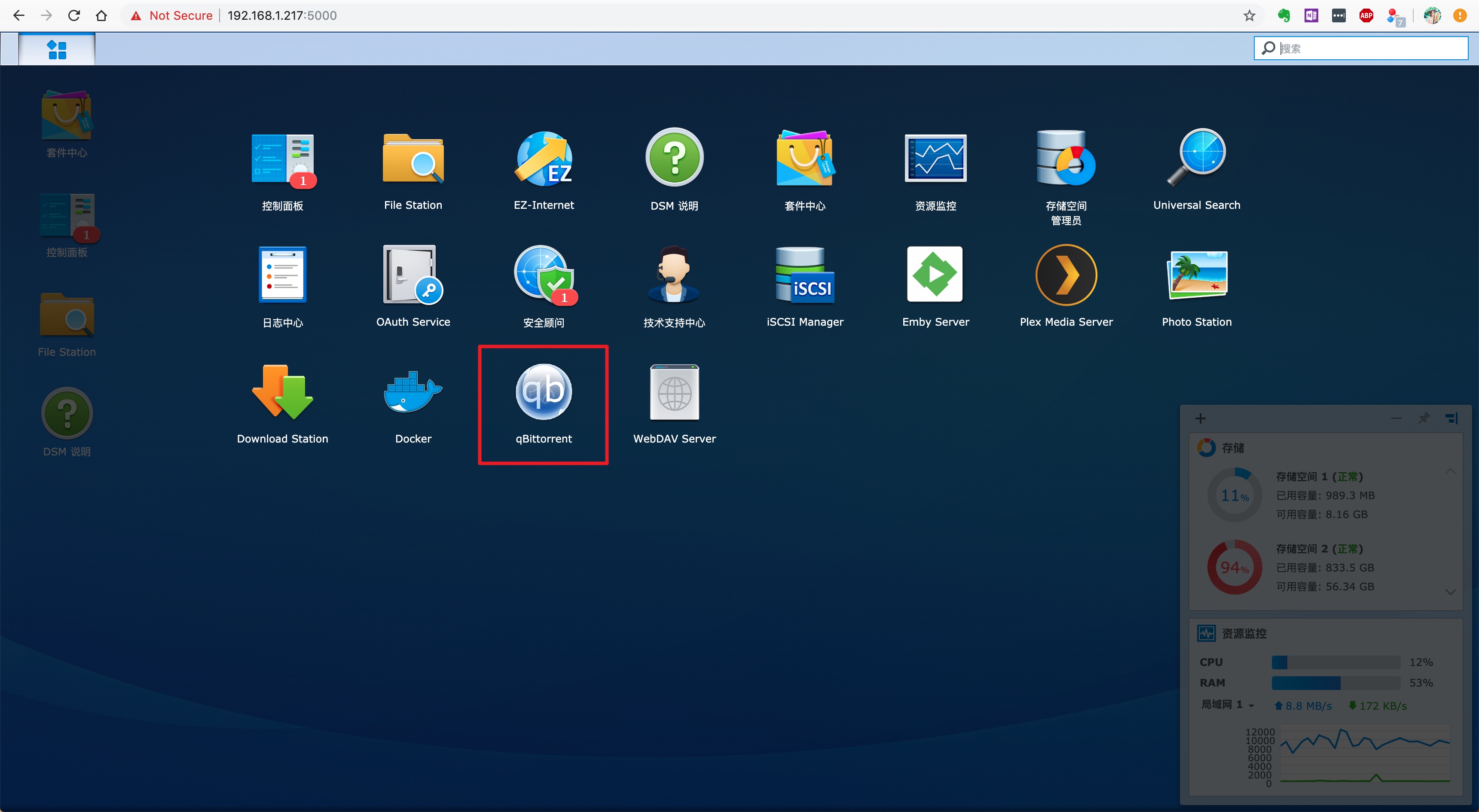
权限设置
有小伙伴反应,使用套件安装的 qBittorrent 下载无速度,这是因为软件读写需要文件夹拥有 admin 权限,所以给文件下载路径相应的权限即可
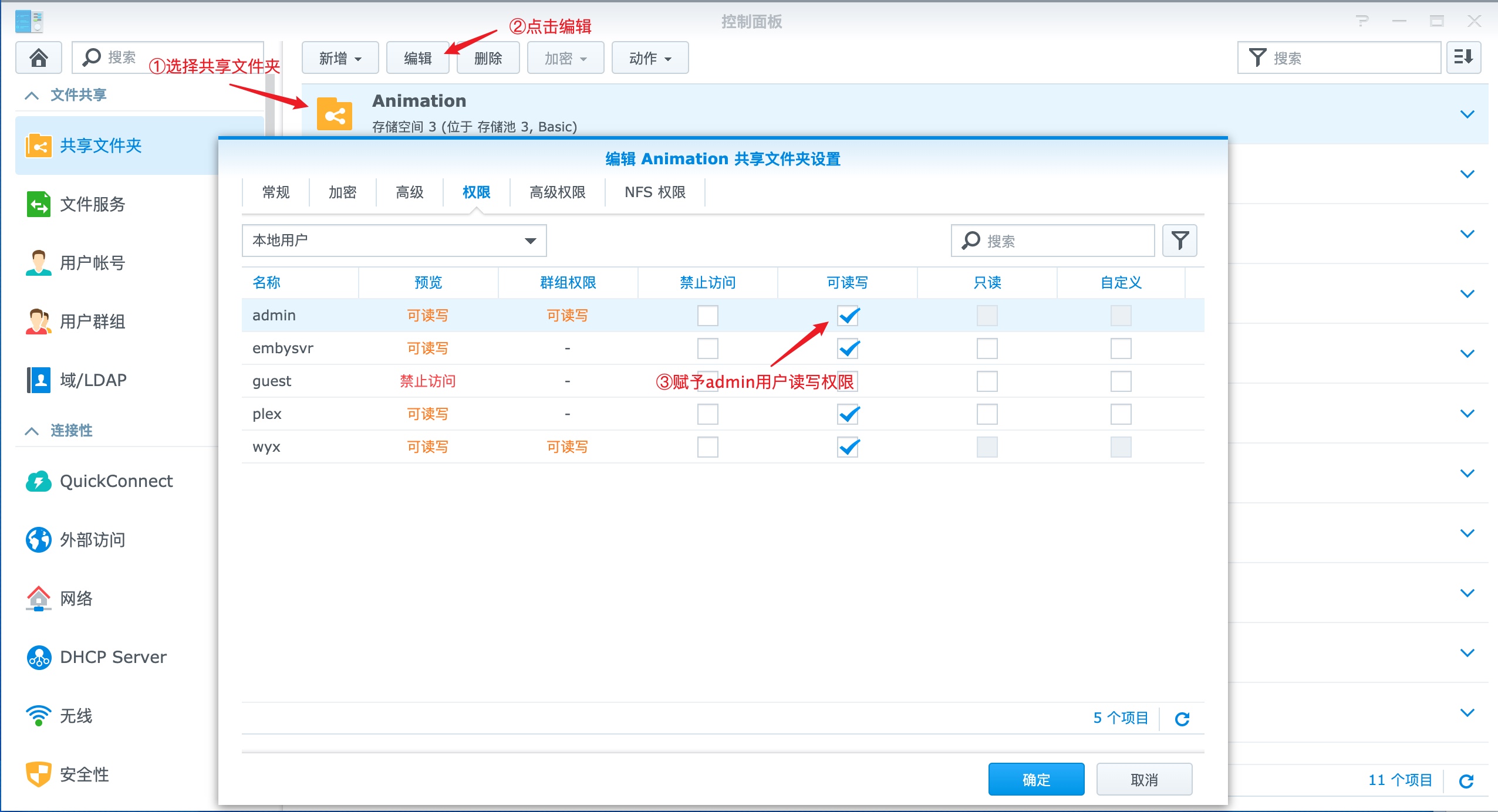
国旗数据
因为 GeoIP 修改过规则,导致 qb 无法自动下载相应数据,这时只需要在/homes/admin/.local/share/data/qBittorrent目录新建GeoIP文件夹,将国家数据GeoLite2-Country.mmdb拷贝进去,重启 qb 即可
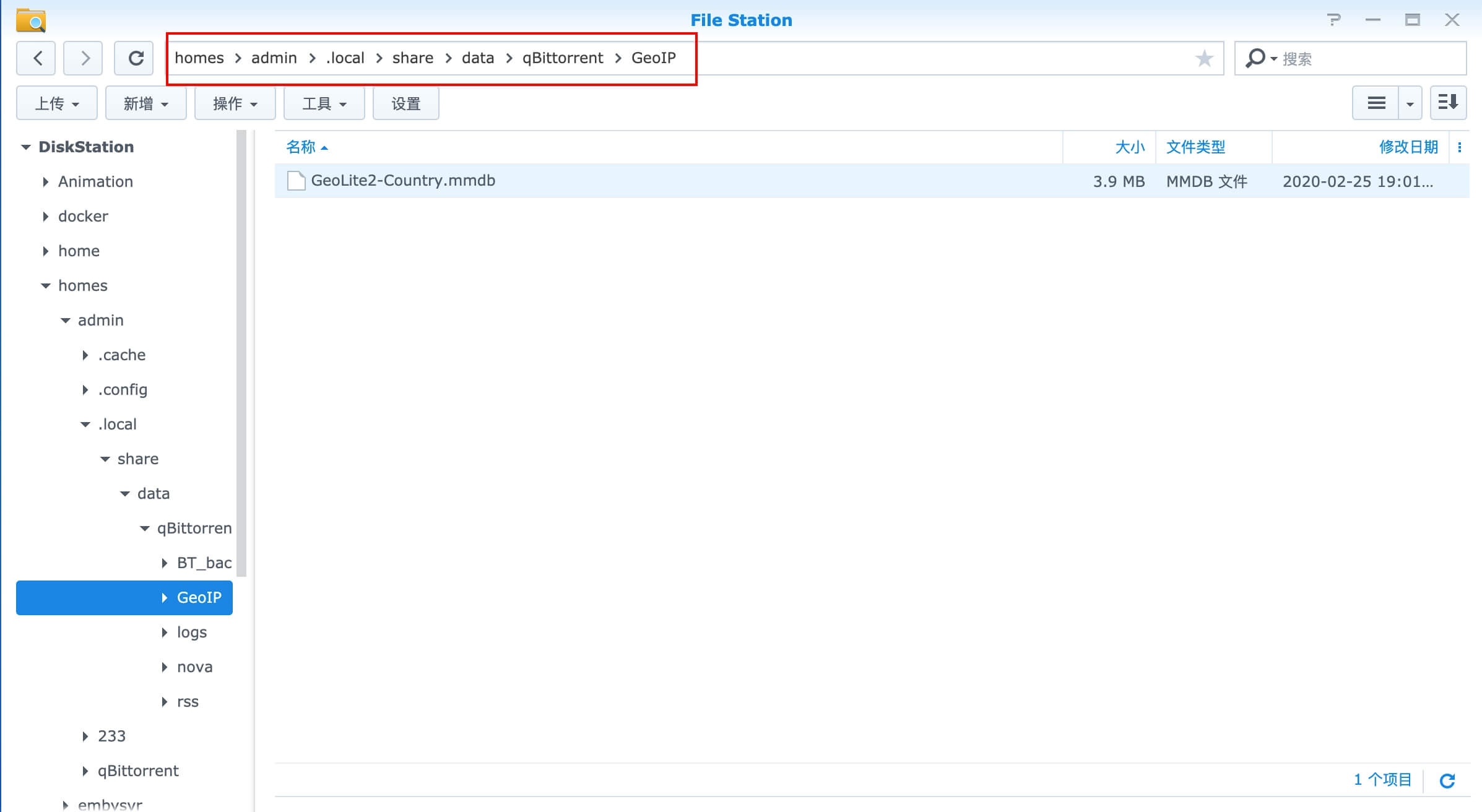
替换 WebUI
目前备用 UI 尚不完善,对我而言仅仅是多了个方便分类查看 tracker 的功能,不推荐使用,当然随便尝鲜
这里提供两个大佬的项目
- CzBiX
- miniers
若出现乱码,在地址栏后面加入
/api/v2/app/setPreferences?json=%7B%22alternative_webui_enabled%22:false%7D进行返回原本 UI乱码解决方式,查看自己路径是否正确
1. 下载备用 WebUI
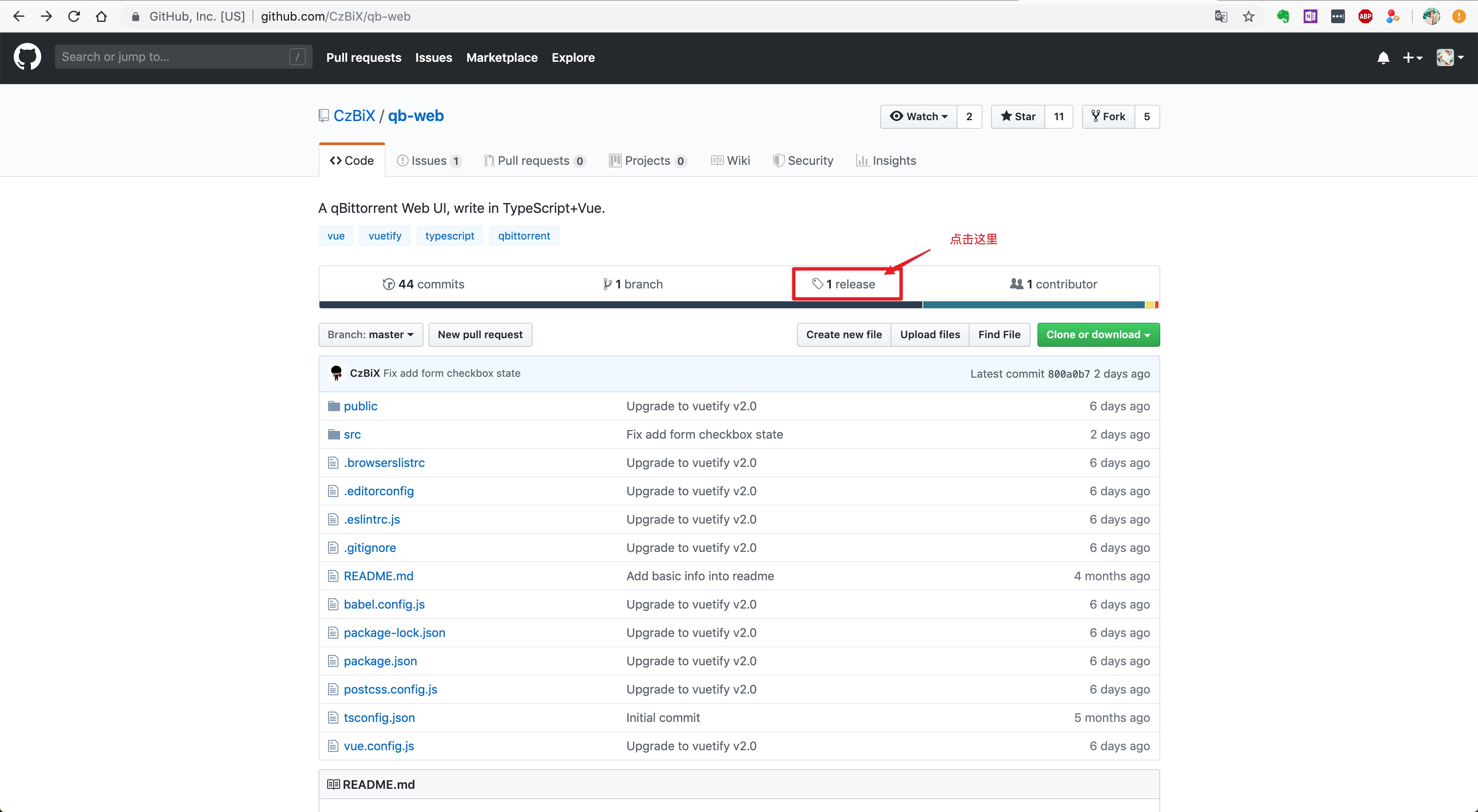
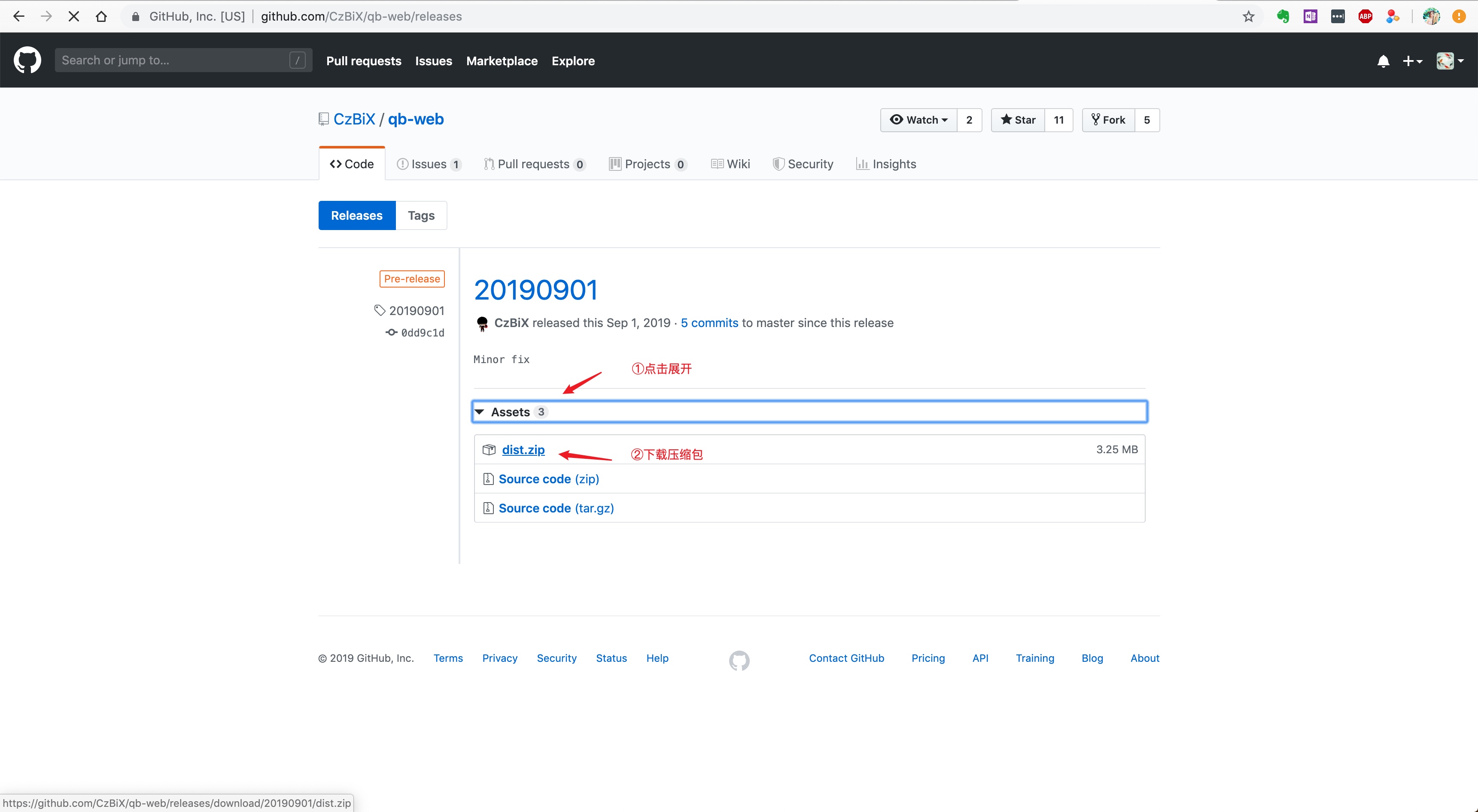
2. 解压文件至群晖
找到所在位置
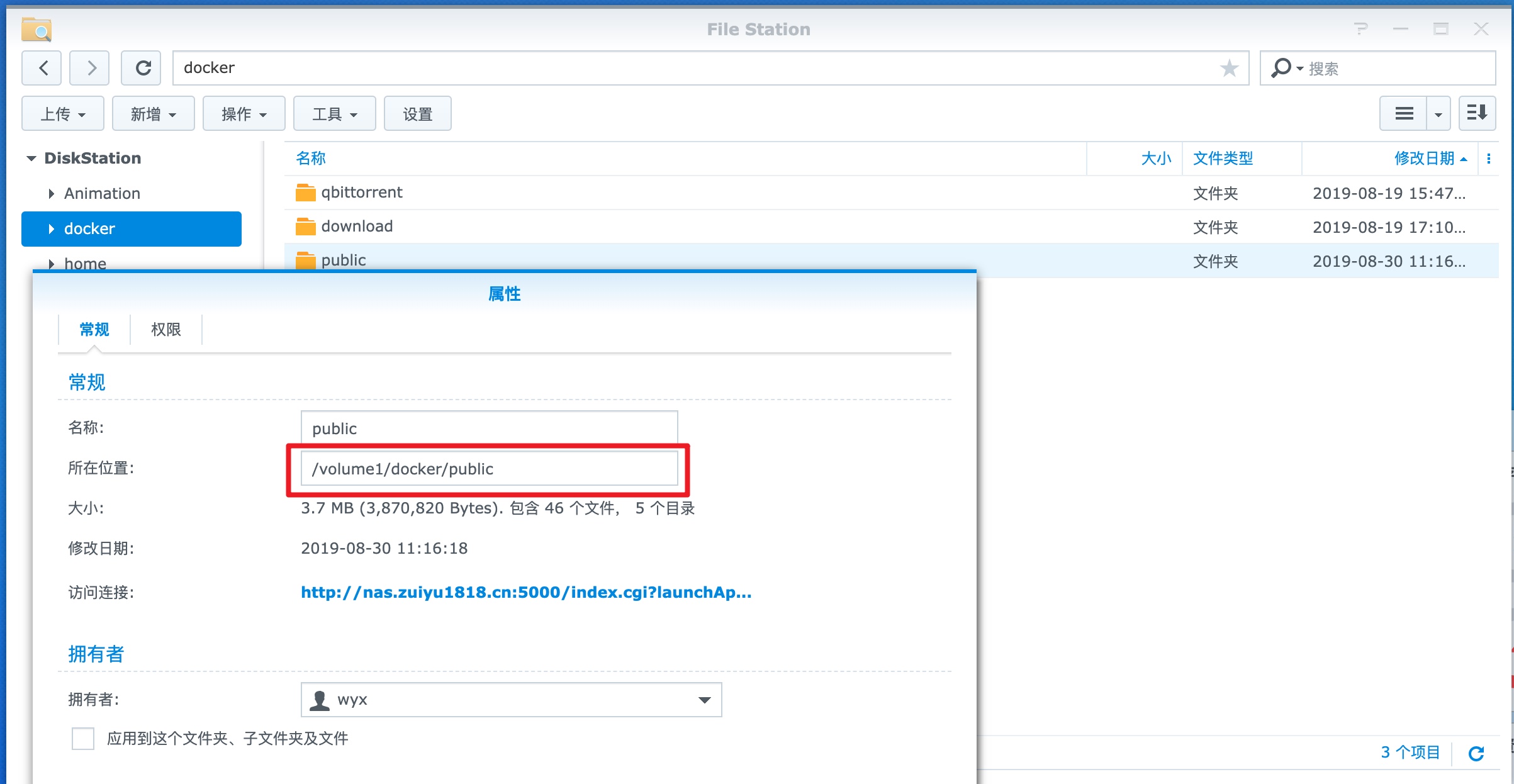
在 Web 用户界面启用备用 Web UI
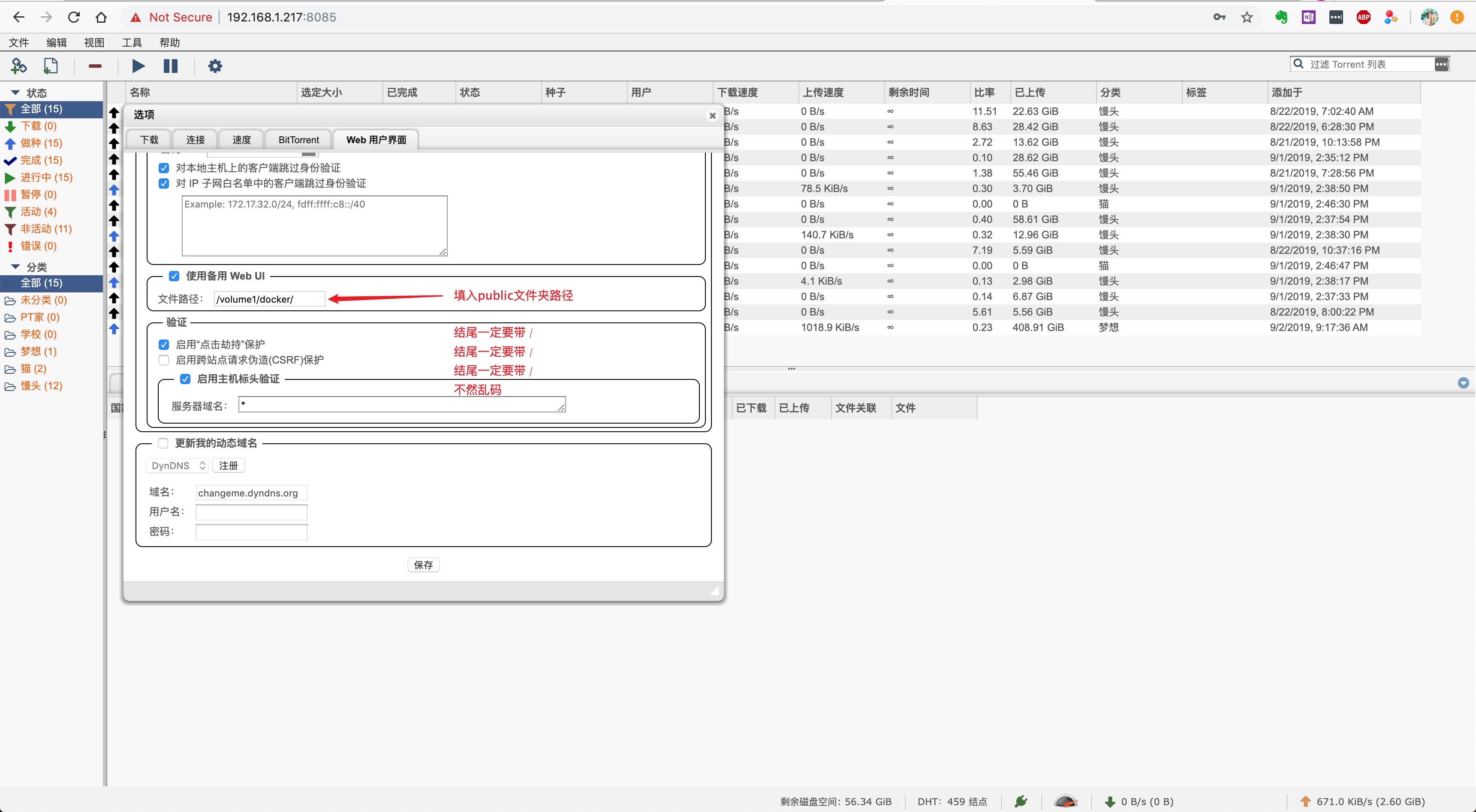
保存即可大功告成啦
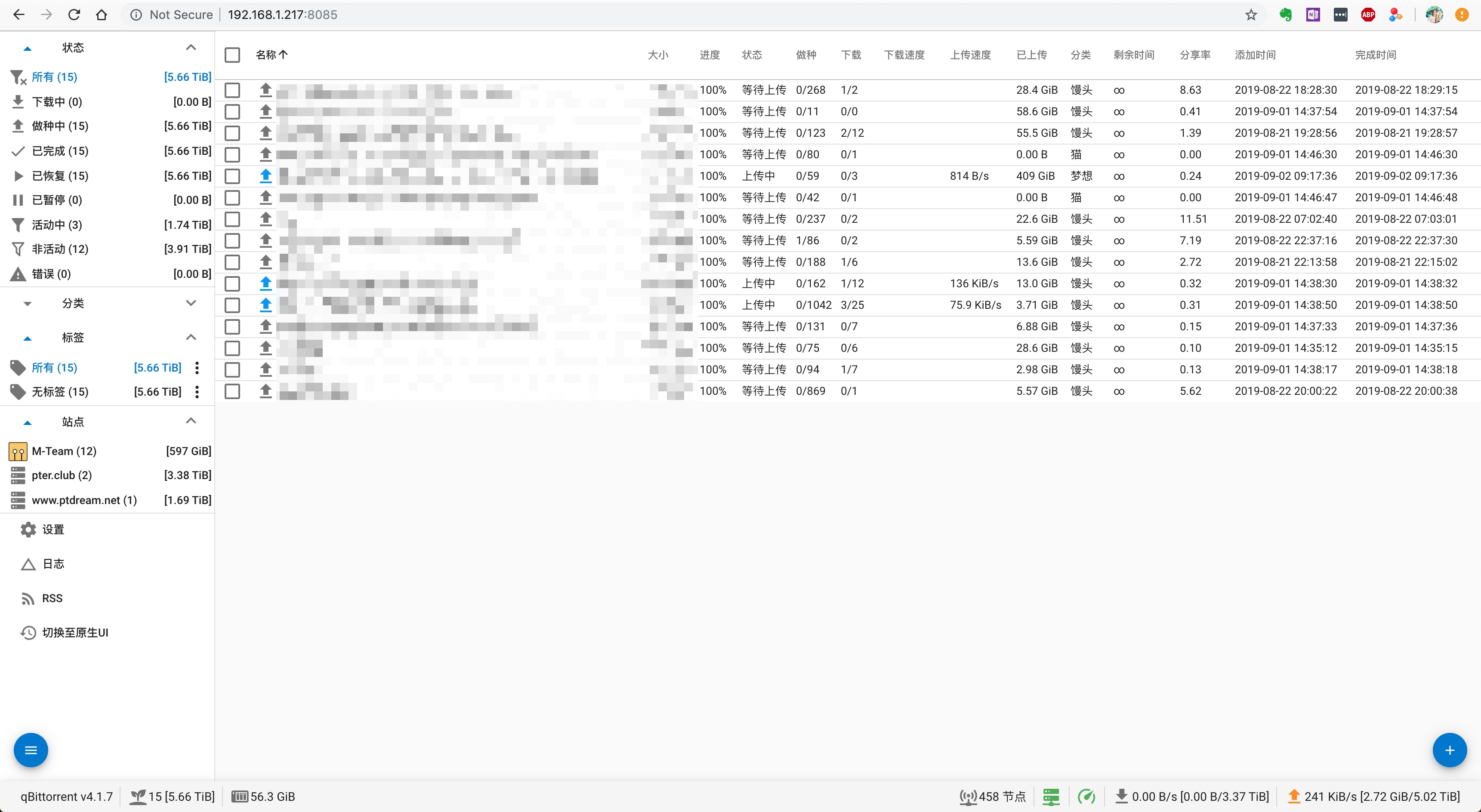
qBittorrent 高级参数设置
qBittorrent4.2.x 版本已经支持网页上修改高级参数了
配置文件目录:/volume3/homes/admin/.config/qBittorrent/qBittorrent.conf
种子文件目录:/volume3/homes/admin/.local/share/data/qBittorrent/BT_backup
请根据自己情况自己调整文件路径
默认的 web 界面很多参数都无法修改,尤其是想修改磁盘缓存。打开配置文件,在 [Preferences] 字段新增一行Downloads\DiskWriteCacheSize=XXXX,其中 XXXX 是缓存大小,单位是 MB。
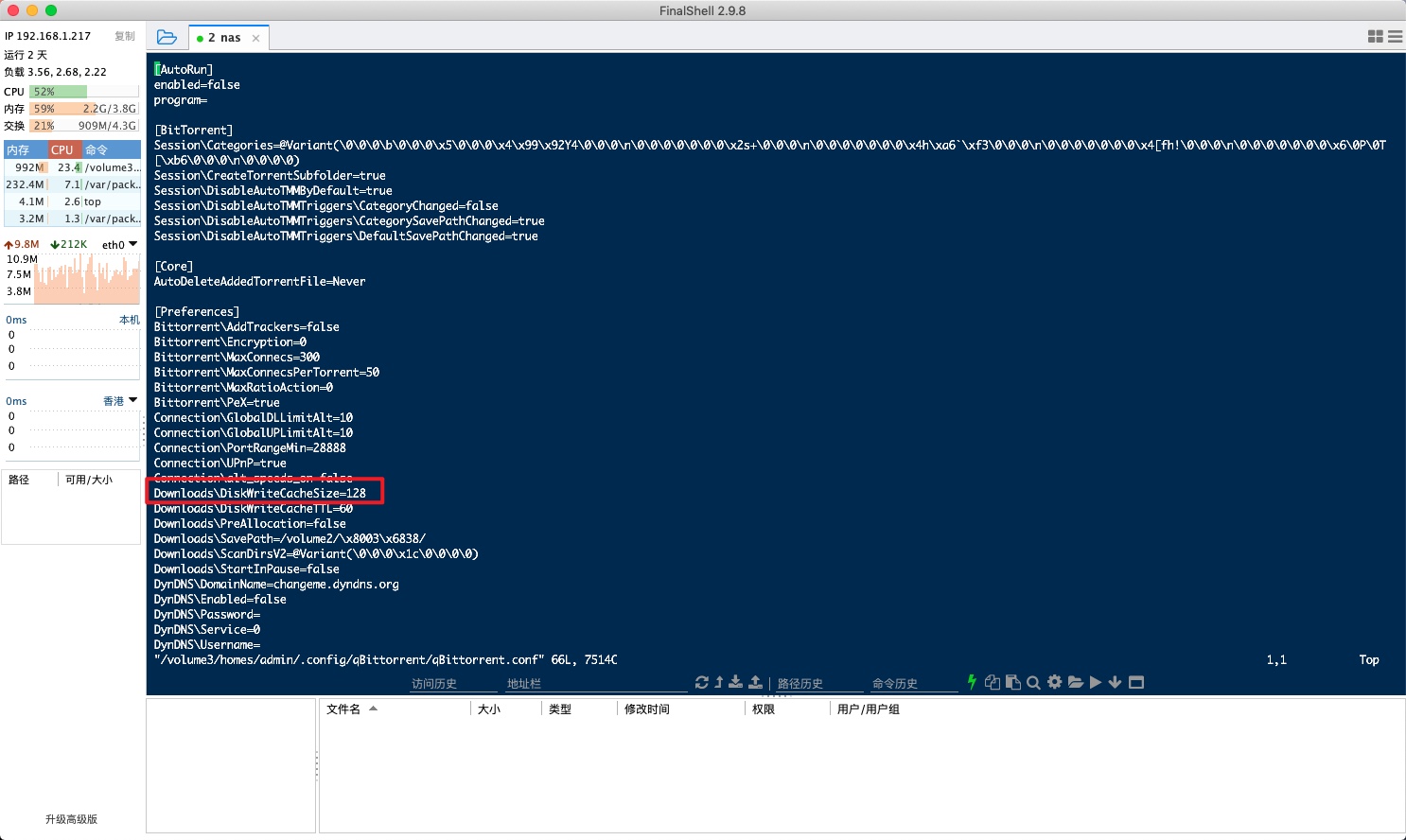
内存溢出
若出现内存溢出现象,可以尝试禁用系统缓存
找到Advanced\osCache设置为false
没有的话就手动添加Advanced\osCache=false
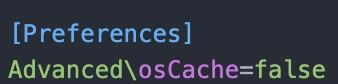
记得设置为 false,不是图片上的 true
三、Download Station(简称:DS)
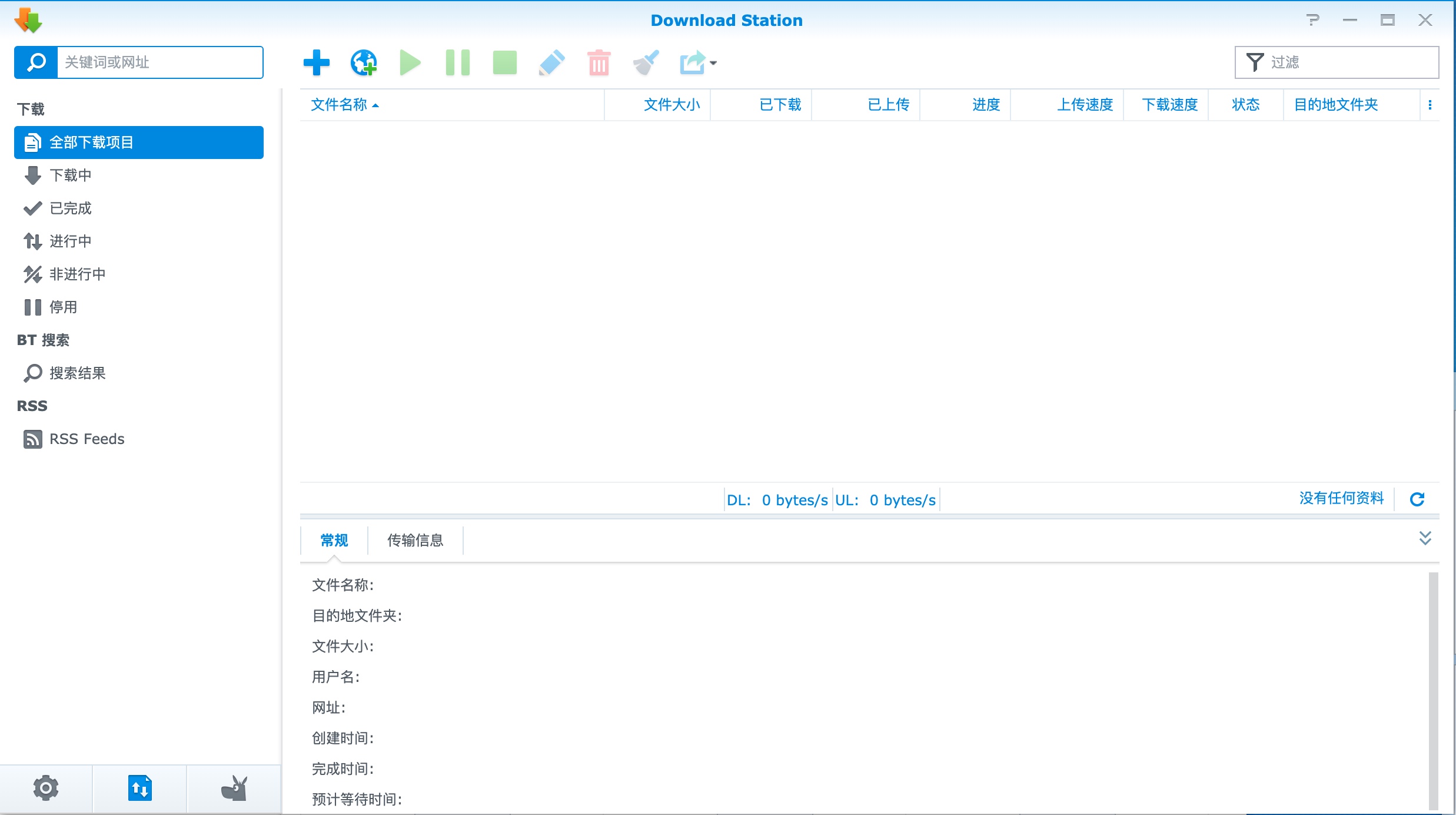
这货是群晖自带的套件,其实它是套着一个外壳的Tr。
优点:
- 群晖自带,安装简单,可以用QC远程访问
- 有着原生 DSM 的 UI 界面,适合新手;
- 自带手机APP管理软件:
DS get
缺点:
- 下载会占用硬盘缓存,并且下载完成后缓存不会自动清理,需要手动停止下载任务以后缓存才能清除,因此下载100G的文件需要占用200G的硬盘空间,简直是小容量硬盘NAS玩家的恶梦;
- 看不到啥详细数据,数据控的PT玩家比较难受;
四、玩物下载
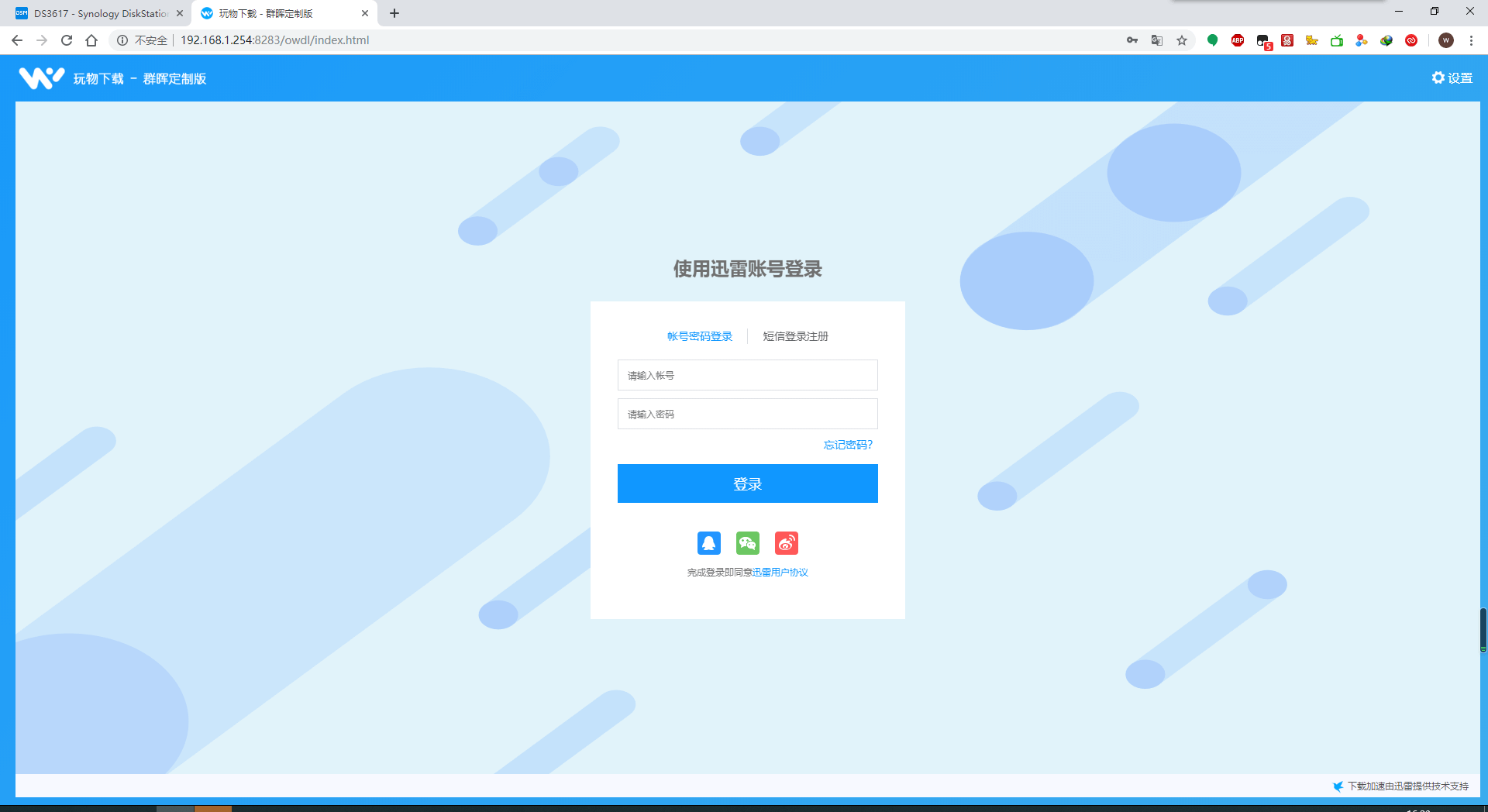
哪,,,这个就是群晖版的迅雷了。安装方法:在群晖套件中心搜索“玩物下载”进行安装,安装后群晖需要重启一次。
优点:
- 支持http、BT种子、电驴、磁力、迅雷等目前所有主流的下载链接;
- 除了P2P下载以外,还有迅雷提供的下载加速服务;“
缺点:
- 需要正版用户(白群机器,或者黑群洗白)才可以使用;
- 需要有迅雷会员(花钱的那种会员)才可以加速;
- 如果你开了外网端口,随便用一个迅雷会员登录你的玩物,恶作剧的给你随意添加下载任务把你的硬盘赛满!
- 会偷偷在你的NAS做CDN加速(就是传说中的“偷挖矿”),占用你的硬盘空间和你的宽带上传。
迅雷设置
千呼万唤始出来,威联通终于要发布迅雷套件啦。虽然网上有很多人对迅雷有怨言,但不可否认,它就是全平台最优秀的下载软件之一,甚至没有之一。我算是迅雷的忠实用户,不论Windows还是macOS,迅雷都是我的主力下载软件,除了动辄被版权限制下载,多数时间的表现都令我满意。所以,听说威联通的迅雷套件在内测的时候,我第一时间就找官方要到了内测安装包。
1、手动安装软件包
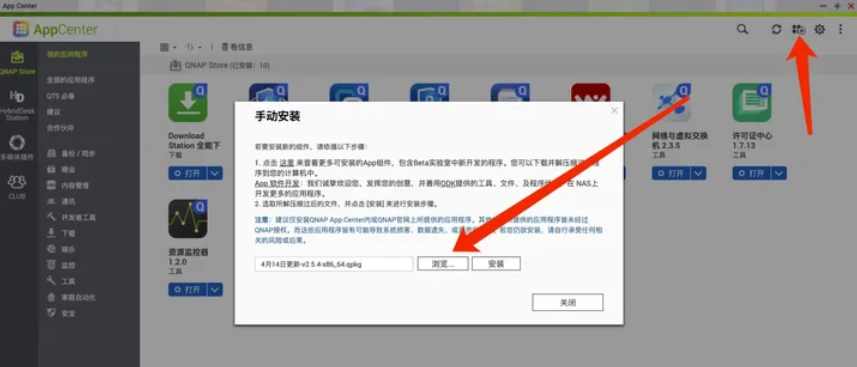
2、安装好之后检查下载任务数和限制最大下载速度。内测的设置界面很清爽,只有限制最大下载速度和同时下载任务数两个可调项目,希望正式版也能坚持简单、实用的原则。
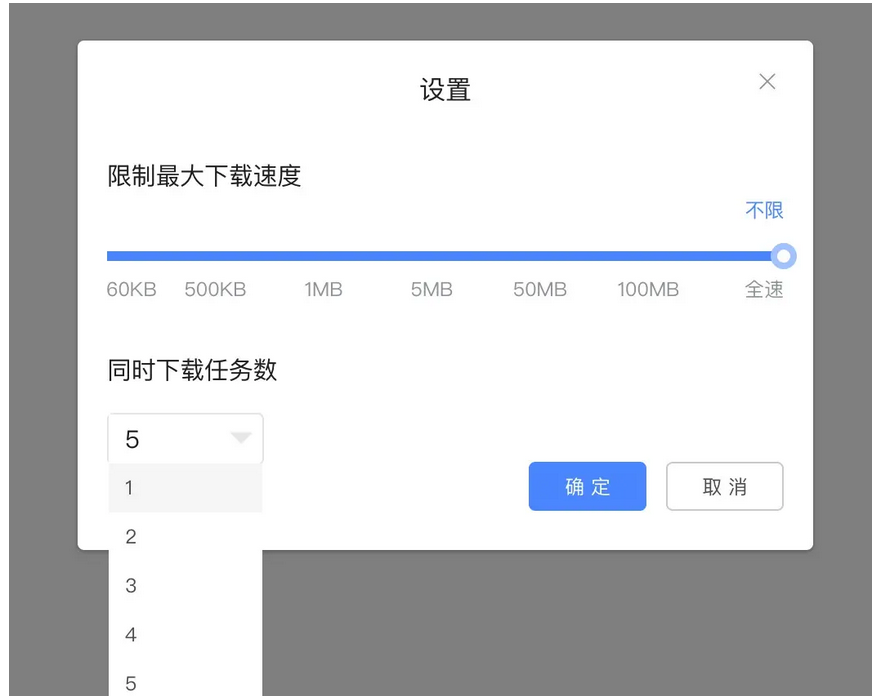
3、支持连接和本地BT文件两种下载方式。
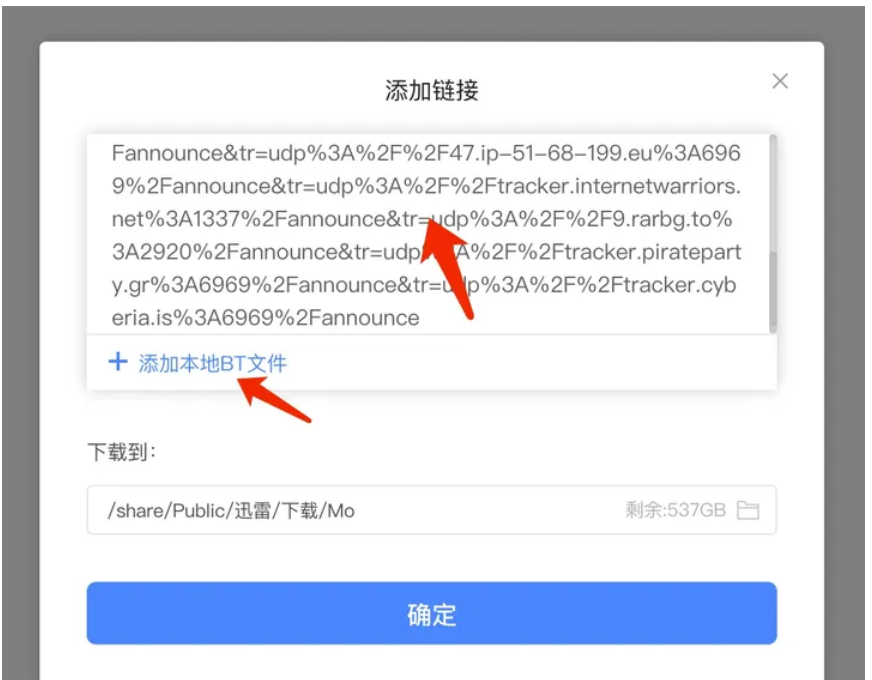
4、当前版本不能修改默认下载目录,只能在默认目录下创建下级目录。我觉得这项设置在正式版应该会修改吧,不然就太扯淡了。
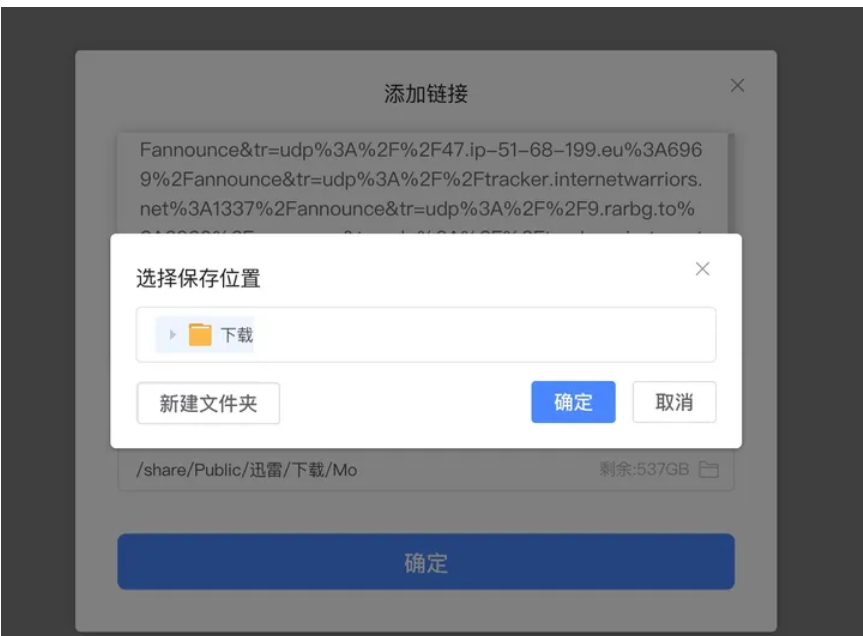
5、下载速度是真的快,还是刚才的资源,在没有开通VIP和超级加速的情况下依然满速下载。虽然迅雷的下载速度也不是特别稳定,但它的波动一直在20MB/s-33MB/s之间,我表示完全可以接受。
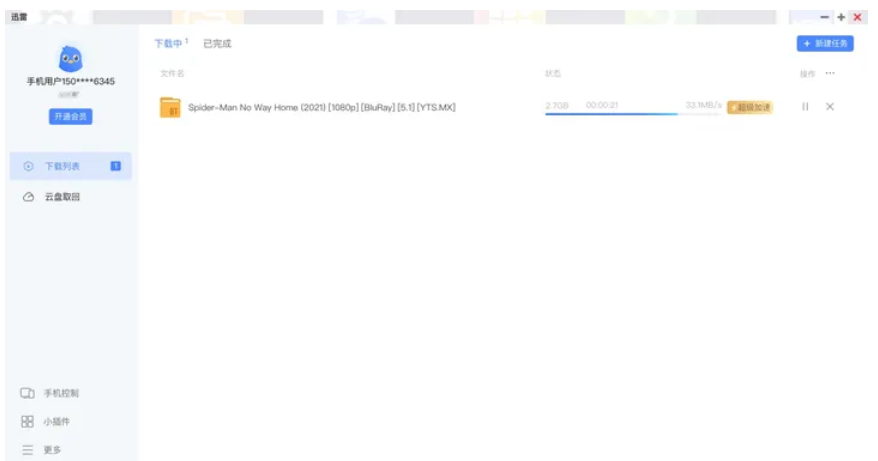
总结
本文为大家推荐NAS设备中最常用的5款下载利器:qBittorrent、Transmission、迅雷、玩物下载、DownloadStion。
- qBittorrent和Transmission是NAS下载软件中最受欢迎的两位选手,理论上来说,qBittorrent连接性好,连接速度和下载速度都比较快,适合抢占上传先机,但它对系统资源的占用也更高。
- Transmission的稳定性更好,在平时下载时速度浮动是这几款软件中最小的,适合保种。
- 迅雷和玩物下载相对来讲简单易用,和电脑端的使用类似,不需要复杂的设置,但速度相当不稳定,尤其是玩物下载。
- DownloadStion是威联通NAS的官方下载工具,性能综合,内置包含Transmission在内的多个下载内核(没有qBittorrent)。
下载大比拼
相同的资源,在没有开通会员的情况下,迅雷依然可以满速下载,但速度波动明显,基本可以保持20-33MB/s,玩物下载的速度最不稳定,最高能到32MB/s,最低能到5MB/s,qBittorrent、Transmission、DownloadStion的速度虽然不是最快,但很稳。
峰值下载速度对比:迅雷>玩物下载>Transmission=DownloadStion>qBittorrent
下载稳定性:qBittorrent>Transmission=DownloadStion>迅雷>玩物下载